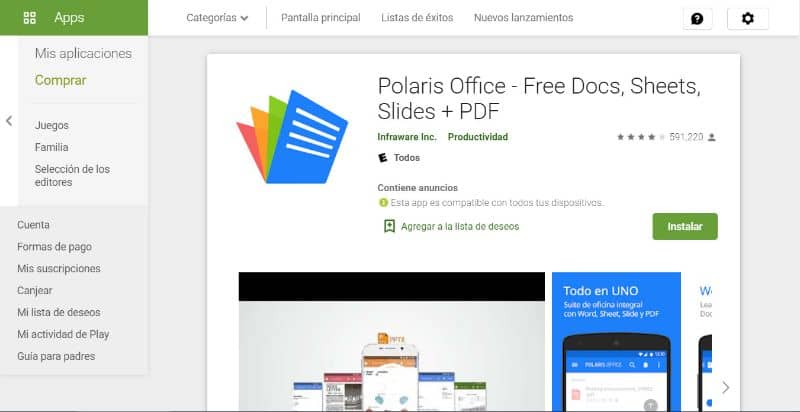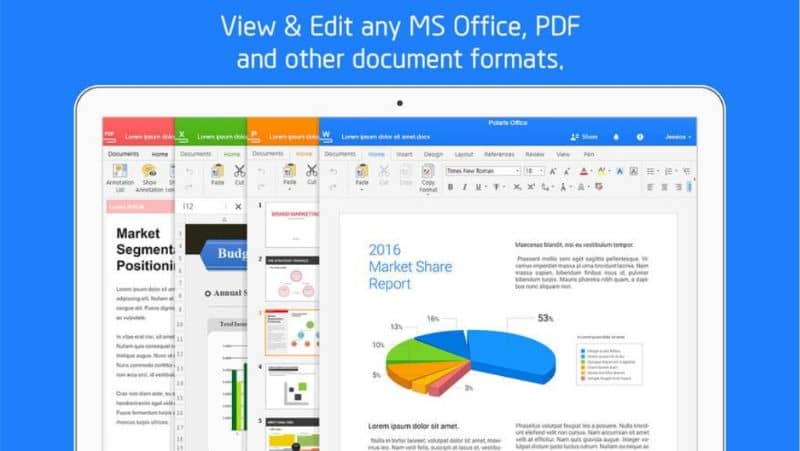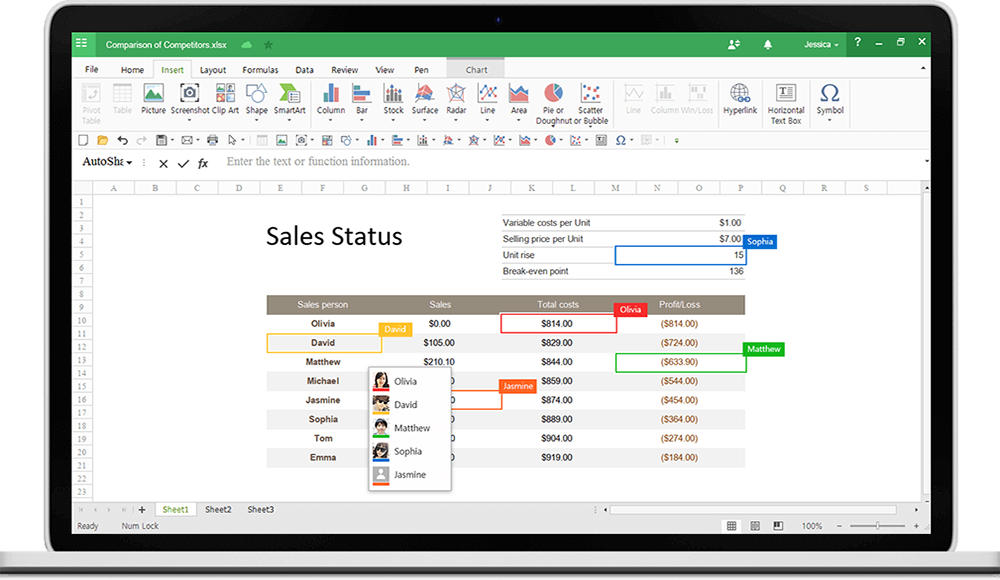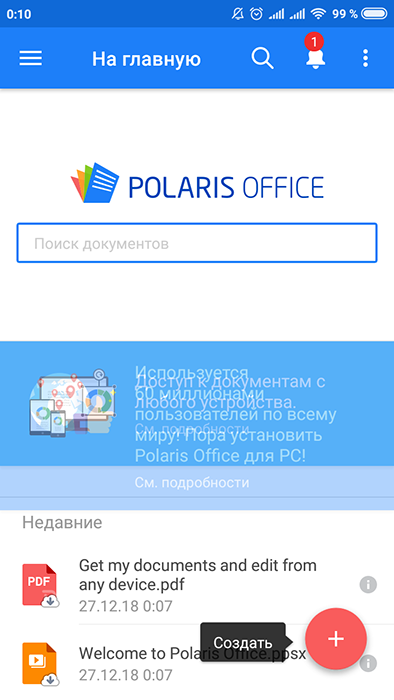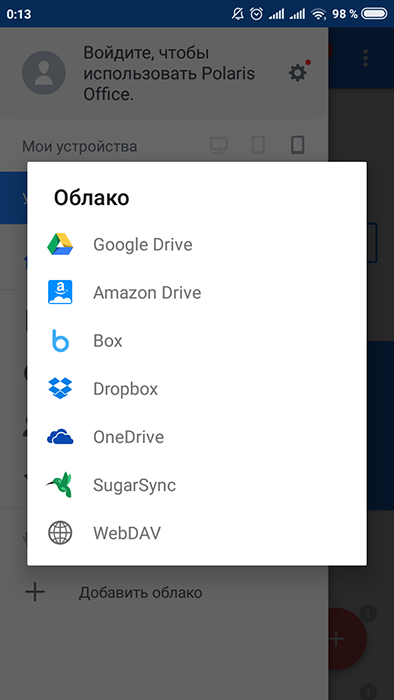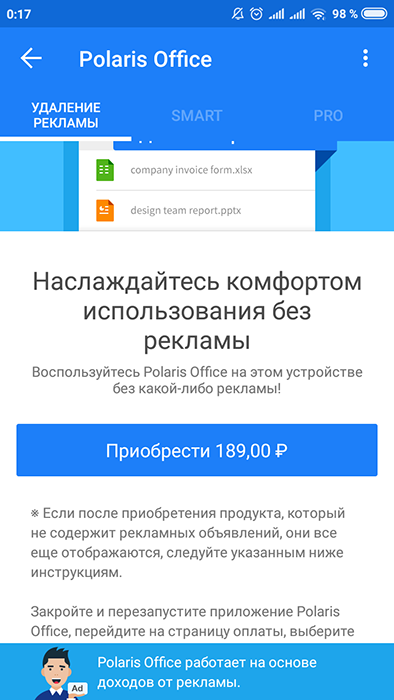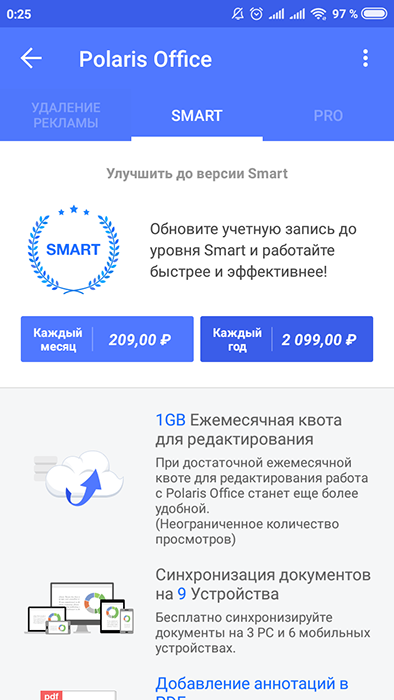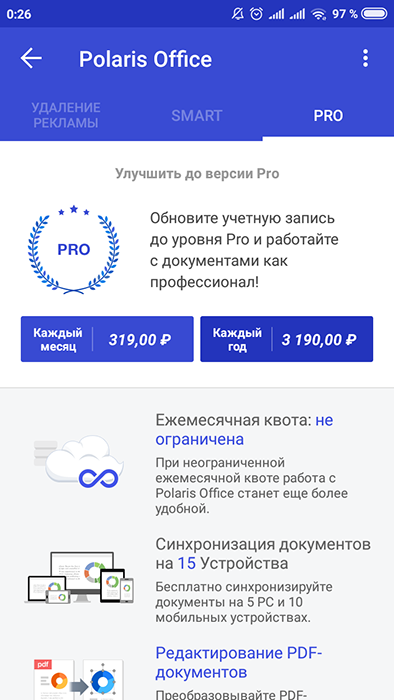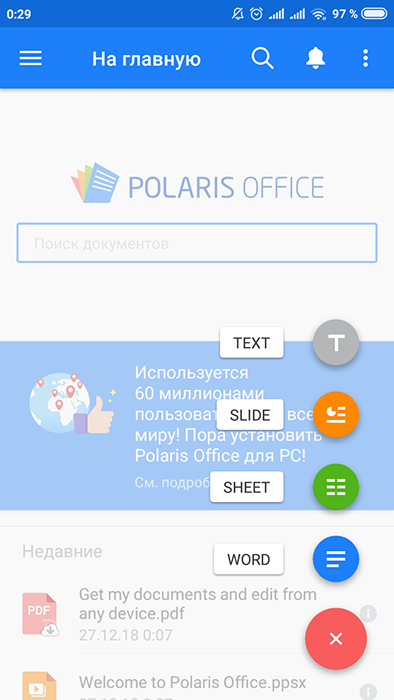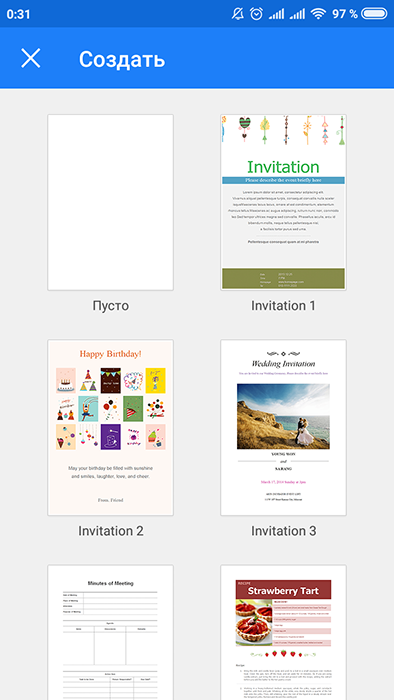Во-первых, следует отметить, что Word — это текстовый процессор, Excel — это электронная таблица, а PowerPoint создает аудиовизуальные презентации. Ce находятся Программы Microsoft, поэтому чаще всего некоторые из этих программ установлены на вашем компьютере.
Кроме того, если вы хотите открыть эти программы на своем мобильном устройстве, мы сообщим вам, что это возможно благодаря приложению Microsoft под названием «Полярис» . Кроме того, есть дополнительные способы открыть эти программы на вашем телефоне Android.
Таким образом, в настоящее время на телефоны и планшеты установлено приложение Microsoft — Polaris Office. Эта программа позволяет создавать текстовые документы, слайд-шоу и электронные таблицы, что позволяет легко работать с Word, Excel и PowerPoint.
Если вы хотите узнать, что это за программа и как она работает, мы объясним вам ее ниже. Таким же образом мы упомянем шаги, которые необходимо выполнить, чтобы иметь возможность открыть и отредактировать документы с вашего Android-устройства.
Поэтому, если это приложение не установлено на вашем устройстве по умолчанию, вы можете скачать из игрового магазина. Кроме того, редактируя эти документы со своего телефона, вы можете открывать и редактировать их позже со своего компьютера, если хотите.
Сначала вам нужно найти приложение и открыть его, затем вы увидите несколько больших значков, которые вы можете ВОИР в записи, но будьте осторожны, потому что эти значки могут вас обмануть. Потому что они не те, кто приведет вас прямо к изданию, если они не являются руководствами на английском языке, объясняющими, как приложение используется для каждой программы.
При желании игнорируйте эту опцию, чтобы не тратить время на гайды. Поэтому, если вы хотите работать напрямую с любым из этих документов, вам нужно перейти в верхний правый угол, где вы увидите символ листа и знак. «+» , то просто коснитесь этого значка.
Три доступных варианта будут отображены автоматически, а именно: текстовый лист, рабочий лист или слайд . Например, вы можете выбрать Word, и тогда появятся несколько вариантов, но вам просто нужно найти в верхнем левом углу тот, который говорит «пустой» начать писать в документе.
Позже, чтобы иметь возможность сохранить написанный вами документ, вам нужно будет найти значок так называемого, который находится в правом верхнем углу и говорит «Сохраните и коснитесь» .
Как открыть резервные копии документов в приложении Polaris?
После выполнения вышеуказанных шагов вам необходимо выбрать папку, в которой вы хотите сохранить документ. Для этого вам просто нужно выбрать папку, нажать, а затем нажать на опцию «записывать» . Кроме того, если вы хотите изменить имя недавно отредактированного документа, вы можете сделать это оттуда.
Вместе, если вы хотите открыть документ в Excel или PowerPoint, это вам просто нужно выполнить те же действия и все. Особенность этого приложения в том, что оно очень интуитивно понятен а также работает аналогично интерфейсу рабочего стола компьютера.
Следовательно, еще одна важная функция — вы можете отправить документ Word с устройства на компьютер. Следует отметить, что в настоящее время большое количество пользователей по всему миру пользуются этим приложением бесплатно. Так как это хорошо офисное приложение для устройств Android.
Кроме того, вы можете наслаждаться слайд-шоу с помощью стилуса и указателя, у вас также есть Google Chromecast для полноэкранного режима. Это приложение также открывает файлы форматов Microsoft Word, Microsoft Excel, электронных таблиц, Microsoft PowerPoint и Google Docs .
вместе это приложение совместимо с Microsoft Office, PDF-ридером и конвертером . Более того, вы можете писать на экране, как если бы вы писали на листе бумаги, а с документа вы можете захватывать изображения с камеры. В то же время он позволяет вставлять видеоклипы с вашего телефона Android.
Наконец, следует отметить, что Excel, Word и PowerPoint — это программы Microsoft, которые предлагают широкий спектр важных инструментов для выполнения нескольких действий, и что вы можете использовать их онлайн, если хотите. И самое лучшее, что сегодня ими можно пользоваться со смартфона.

Ну, что делать? Поставил я себе на смартфон Polaris Office для Android и попробовал с ним поработать. Впечатление от него приятное. Ведь это целый пакет, который включает текстовый редактор, редактор электронных таблиц и слайдов, а также средство просмотра PDF. Короче, он имеет функции просмотра и редактирования документов из пакета Microsoft Office (старого и нового форматов) и редактор документов в txt-формате. К тому же он сожжет сохранять документы в форматах MS Office.
Что мне в нем сразу понравилось? Это вполне достаточные для комфортной работы на мобильном устройстве инструменты редактирования и настройки текста. Для детального знакомства можно посмотреть описание Polaris Office в сети интернет.
Ну что же, создал я некий документ и сохранил в формате Word-а. В этом документе я применил настройки для шрифта и выравнивания текста.
После копирования файла на ПК и открытия его в MS Office он выглядит несколько необычно. Если слово не помещается на строке, оно просто перетекает на следующую строку без каких-либо знаков переноса, разрывая слово где придется. Тут уж ничего не попишешь, такой шедевр получается.
Однако, эту проблему очень легко обойти в три шага:
1. Выделяем весь текст комбинацией клавиш Ctrl+A.
2. Щелкаем мышью на стиле текста Обычный. Текст при этом приобретет целостность и исчезнут непонятные разрывы слов.
3. Включаем опцию автоматической расстановки переносов. Восстановится плотность текста в строках и грамотно расставятся переносы в словах.
Таким вот нехитрым способом можно привести в чувство текст, ранее набранный в редакторе пакета Polaris Office для Android .
Несмотря на то, что компания Microsoft постоянно подвергается критике за «забагованность своих проектов» и, возможно, за чрезмерно высокие цены за лицензирование, на рынке программного обеспечения (далее ПО) появились лишь несколько действительно стоящих конкурентов, которые могли бы навязать им борьбу. В основном, это касается офисного ПО, функционал которого завязан на различной работе с текстом и отчётностью, где важен не только функционал, но и гарантия сохранности проектов. В рамках рассматриваемой темы разбору подлежит приложение под названием «Polaris Office», которое самолично позиционирует себя в качестве лучшего офисного пакета для устройств на операционной системе Android, а с недавнего времени и для устройств с операционной системой Windows на борту. Плюсы и минусы, особенности функционального плана и совместимости, а главное — удобство и сохранность – это всё подлежит разбору в настоящей статье.
Работа с приложением Polaris Office.
Функционал
Итак, «Polaris Office» — это проект известной корейской компании «Infraware», который был выпущен в открытый прокат в феврале 2014 года. На сегодняшний день данный проект был с успехом импортирован и на устройства с операционной системой Windows, но так и не получил достойного внимание со стороны пользователей, как, например, «LibreOffice» и «OpenOffice». Несмотря на всю критику, заслуженную или нет, попробуем разобраться далее, данный «конкурент Microsoft» только в магазине «Google Play», где он бесплатно доступен для скачивания, насчитывает уже более 50.000.000 скачиваний и неплохой средний бал в «4.3».
Теперь непосредственно о функциональной части перейдём к решению вопроса, стоит ли устанавливать «Polaris Office». При первом запуске вам будет предложено авторизоваться в системе с помощью учётной записи «Facebook» или «Google» или завести новую учётную запись (можно отложить). После выбора и подтверждения авторизационных данных запустится основной интерфейс, который на первый взгляд выполнен достаточно красочно с приятной для восприятия цветовой гамме (бело-синяя).
При открытии бокового меню (Слева) в глаза сразу бросается раздел «Мои устройства», а это значит, что в системе присутствует синхронизация, без которой в современных реалиях попросту никак. Если обратить внимание на имеющиеся в меню разделы, то, кроме синхронизации, стоит выделить возможность добавления нескольких облачных хранилищ, среди которых имеются привычные «Google Drive», «OneDrive» и «DropBox», или более экзотический функционал «WebDav».
Что касается платной подписки, то здесь предлагается выбор сразу из трёх вариантов:
- «Удаление рекламы» — стоимостью 189 рублей. Суть подписки, как говорится, на лицо – это возможность использования приложения без «надоедливой рекламы», а забегая вперёд, стоит отметить, что реклама в основной консоли редактирования просто отсутствует, а на главном экране не мешает переходу от раздела к разделу.
- «Smart» стоимостью 209 рублей в месяц или 2099 рублей за год предоставляет покупателю:
- 1 ГБ ежемесячной квоты для редактирования своих проектов.
- Возможность синхронизировать документацию на 9-ти устройствах.
- Возможность добавить аннотацию к файлам PDF, а также провести экспорт в данный формат.
- Неограниченный поиск по документу.
- Использовать рукописный текст.
- Конечно же, удаление рекламы.
- «Pro» — стоимостью 319 рублей или 3190 рублей за год:
- Квота неограниченная.
- Доступно 15 устройств для синхронизации (5 ПК и 10 мобильных устройство).
- Остальное без изменений.
Итак, одного взгляда на функционал платных подписок хватает, чтобы понять, с чем связаны все (или хотя бы большинство) негативных отзывов, это некоторая абсурдность платных подписок. Ограничивать поиск по документу, мягко говоря, неуместно. А такой функцией, как «Общая работа», в настоящее время уже никого не удивишь. Следует оставить пока данный скепсис и разобрать основные возможности по созданию и редактированию текстового документа.
- Для создания нового документа следует нажать на кнопку «+» и выбрать один из четырёх вариантов – Text, Slide, Sheet и Word.
- После выбора формата «Polaris» предложит создать пустой документ или выбрать один из 8 вариантов. Стоит отметить, что шаблоны действительно удобны, красочны и могут быть крайне полезными.
- Что касается панели редактирования, то её могут позавидовать множество конкурентов рассматриваемого приложения, так как все наиболее важные элементы доступны для использования:
- «Polaris Office» отлично справляется с работой с новыми документами, в том числе при работе с рукописным текстом. Никаких нареканий зафиксировано не было, работа остаётся стабильной даже при копировании больших объёмов текста. Вопрос остаётся в другом – в удобстве. Крайне непривычное управление, в особенности на смартфонах с небольшим экраном и при книжной ориентации.
- Это же относится и к проверке стабильности работы с текстовым документом, открытым в приложении, с объёмом более 800 страниц. Скроллинг по тексту осуществляется без каких-либо зависаний и перескоков со страницы на страницу. Кроме того, переключение из режима «Просмотр» в режим «Редактирование» занимает буквально несколько мгновений и осуществляется ровно на том месте, где был курсор, или на последней активной странице.
В целом от работы с документом (и с новым, и с открытым) остались только положительные впечатления, и после нескольких часов активной печати все начальные неудобства уже не сказывались на скорости набора текста и редактирования его визуального оформления. Единственным существенным минусом является стоимость «Pro» подписки, даже несмотря на отсутствие ограничений по квоте.
Заключение
В целом, все возможные нюансы и отрицательные стороны «Polaris Office» может показать только время. Как уже было сказано в начале статьи, не только функционал влияет на общее впечатление от какого-либо программного обеспечения, но и то, на сколько он может обеспечить сохранность «многочасовых трудов пользователя». Данное приложение было установлено и синхронизировано с тремя устройствами, где также продемонстрировала оптимальное быстродействие, хороший отклик и сохранение изменений в режиме реального времени.
А пока вердикт однозначен – 4.5 из 5, или 9 из 10, есть куда стремиться, но уже есть чем похвастаться. Однозначно стоит попробовать всем ищущим достойную замену «монополии от Microsoft».
Как создать новый документ word в polaris.md
.
Скачать >> Скачать Как создать новый документ word в polaris
.
Скачать >> Скачать Как создать новый документ word в polaris
.
.
.
.
.
.
как создать документ в polaris office
polaris office как пользоваться
как удалить документ из polaris office
polaris office 5 инструкция на русском
polaris office для чего нужен
polaris office не сохраняет файлы
polaris office windows
polaris office инструкция на русском
.
.
.
.
.
.
.
.
.
.
28 ноя 2012 Через встроенный Polaris Office мне удалось открыть документ, изменить Здесь же, выбрав нужную папку, мы можем создать новый офисный файл. Измененный или новый документ также с легкостью можно загрузить .. пакет, который поддерживает правку и примечания в ms word?
22 янв 2014 Также с его помощью можно создавать новые документы. В приложении «Polaris Office» откройте нужный файл. Нажмите на нижнюю
7 июн 2017 Корректировать файлы Word и Excel на iPhone можно – но не за счёт собственных На роль таковой претендуют два приложения: Polaris Office и Создание нового документа на «яблочном» устройстве тоже
Нажмите на желаемый формат для создание нового документа или выберите Только документы Word или Hangul могут быть сохранены в формате.
23 авг 2017 Уже 60 миллиона пользователей по всему миру, получите бесплатно последнюю версию офисного приложения для iOS. Испытайте в
16 фев 2014
Уже 60 миллиона пользователей по всему миру, получите бесплатно последнюю версию офисного приложения для Android. Испытайте в действии
31 авг 2017 Доступен поиск документов по файловой системе и создание папок. Создание нового документа с легкостью производится нажатием
Создать на андроиде новый текстовый файл и редактировать с и создавать текстовые документы, созданные в, microsoft Word, Excel, а также файлы. Polaris Office, офисный пакет для Android, требующий регистрации.
10 дек 2014 Как быть с расстановкой переносов в документе, если он. Недавно, в комментариях к статье о расстановке переносов в редакторе Word, мне задали вопрос. документов из пакета Microsoft Office (старого и нового форматов) Создание буклета в редакторе Word — 179 170 просмотров
.
http://forum.us.kick9.com/viewtopic.php?f=46&t=144691, https://www.flickr.com/groups/4162526@N23/discuss/72157689583901116/, http://vumxdhz.bloggersdelight.dk/2017/10/19/%d0%b5%d0%bd%d0%b7%d0%be%d0%b3%d0%b5%d0%bd%d0%b5%d1%80%d0%b0%d1%82%d0%be%d1%80-%d1%84%d0%b0%d0%b1%d0%b0%d0%ba-%d0%b8%d0%bd%d1%81%d1%82%d1%80%d1%83%d0%ba%d1%86%d0%b8%d1%8f/, http://clashroyaledeckbuilder.com/viewDeck/814123, http://www.zsecoin.net/m/feedback/view/Составляющие-трудового-договора
Откройте
загруженный файл, после чего
Polaris Office 2017 будет установлен автоматически
.
Вышел удобный пакет Office, который интегрировал PC и мобильные устройства.
Работайте с документами эффективно при помощи Polaris Office!
Удобная работа
Просматривайте и редактируйте документы различных форматов, таких как Microsoft Office®, HWP, PDF и ODT.
Документы можно преобразовывать в нужный формат.
-
Поддержка всех форматов
Просматривайте и редактируйте документы в формате PDF, ODT и TXT, а также документы Microsoft Office®. -
Преобразование и редактирование PDF-документов
Преобразовывайте документы Word, Excel и PowerPoint в PDF-документы, а PDF-документы — в документы необходимого формата для их редактирования. -
Сохранение документов в разных форматах
Преобразовывайте документы в различные форматы, такие как DOCX и ODT. Также документы можно сохранять в виде изображений.
Возможность подключения из любого места
Сохраняйте документы в едином месте и продолжайте работать с ними на PC или мобильном устройстве, где бы вы ни находились.
Это позволяет повысить эффективность вашей работы.
-
Поддержка разных устройств
Автоматически синхронизируйте документы на всех устройствах и сразу просматривайте их. -
Внешнее облачное подключение
Подключайтесь к используемым облачным хранилищам для управления документами в едином месте. -
Поиск по документу и всему тексту
Использование удобных функций поиска повышает эффективность работы и позволяет быстро находить документы.
Совместная работа с коллегами
С легкостью делитесь документами, совместно работайте с коллегами и просматривайте изменения в режиме реального времени.
Совместно работать стало проще.
-
Общий доступ к документам
Легко делитесь документами с коллегами путем отправки электронных писем или URL-ссылок. -
Совместное редактирование
Несколько пользователей могут одновременно редактировать один и тот же документ. Все изменения сохраняются автоматически. -
Обсуждение и комментарии
Несколько пользователей могут добавлять комментарии к документу и обмениваться мнениями в режиме беседы.
Простота редактирования
Polaris Office поддерживает разные языки и обеспечивает знакомые функции редактирования.
Простая установка и эффективная работа.
-
Не занимает много места
Небольшой размер файла установки позволяет загрузить его, не беспокоясь о наличии свободного места в хранилище, и продолжать работу в любом месте. -
Поддержка разных языков
Polaris Office поддерживает 18 языков, чтобы пользователи из разных стран могли легко редактировать документы. -
Знакомое меню редактирования
В Polaris Office используются меню Microsoft Office® в виде панелей инструментов и клавиши быстрого доступа для удобной работы пользователей с документами.
Прекрасное оформление документов
Создавайте документы с помощью удобных функций редактирования и разных шаблонов.
Благодаря этому можно добиться впечатляющих результатов.
-
Удобные функции редактирования
Используйте средство проверки орфографии, сводные таблицы и смарт-направляющие для создания документов без единой ошибки. -
Удобные функции для работы с PDF
Добавляйте аннотации в PDF-документы, чтобы обмениваться идеями и мнениями с другими. -
Различные шаблоны
Используйте более 40 шаблонов для оформления документов.
- Пользуетесь ли вы Polaris Office 2015? Нажмите Загрузить
, чтобы выполнить обновление до версии Polaris Office 2017.
- Polaris Office 2017 доступен в версиях Personal и Business. Обычные пользователи могут бесплатно пользоваться версией Personal так же, как и версией Basic, а корпоративным пользователям предоставляется 14-дневная бесплатная пробная версия Business.
Свяжитесь с нами для получения сведений о продуктах, для которых требуется лицензия.
- Примечание. *Обычные пользователи могут использовать Polaris Office 2017 бесплатно так же, как и пакет Basic независимо от их версий (Business или Personal). Продукты, для которых требуется лицензия, необходимо приобретать отдельно.
Polaris Office — офисный пакет, который позволяет создавать, редактировать и синхронизировать документы между различными устройствами. Программой поддерживаются форматы текстовых документов, таблиц и презентаций Microsoft Office, а также обычные PDF. Помимо версии для ПК, Polaris Office доступен на iOS и Android. После входа в учетную запись можно легко переключаться с одного устройствам на другое. То есть пользователи данного «офиса» могут начать создание/редактирование документа на компьютере и продолжить его на своем портативном устройстве. Для этого всего лишь придется подождать завершения синхронизации, которая займет несколько мгновений. Синхронизация происходит с использованием облачного хранилища Polaris Drive. Кстати, даже при использовании бесплатной подписки пользователи получает несколько гигабайт свободного пространства в «облаке» для хранения документов.
Интерфейс в Polaris Office совершенно стандартен для программ подобного рода. Из интересных особенностей можно выделить, разве что, удобный менеджер документов. Он автоматически открывается при запуске программы и позволяет быстро открыть документы, с которыми вы работали недавно. Там же можно осуществлять сортировку файлов по различным параметрам, объединять их в папки, переносить в «облако» и обратно. Как мы уже говорили ранее: программа распространяется по платной и бесплатной подпискам. Конечно, вторая имеет несколько досадных ограничений, но ее функционала будет вполне достаточно для нетребовательных пользователей.
Ключевые особенности и функции
- позволяет создавать и редактировать документы в форматах Microsoft Office;
- поддерживает обычные PDF;
- умеет синхронизировать документы между ПК и портативными устройствами;
- предоставляет несколько гигабайт свободного места для хранения документов в облачном хранилище Polaris Drive;
- предлагает несколько вариантов подписки, в том числе и бесплатный.
Polaris Office – это бесплатный редактор документов MS Office для Андроид с поддержкой PDF. Работает с форматами doc/docx, xls/xlsx, ppt/pptx, txt, pdf, не требует подключения к Интернету для работы.
Polaris Office отличается простым и удобным интерфейсом. При открытии домашнего экрана программы в нем отражается список последних документов, благодаря чему к ним легко перейти.
Особенности программы Polaris Office
- Просмотр, создание и полноценное редактирование документов MS Word, PowerPoint.
- Просмотр файлов PDF.
- Предоставление общего доступа к документам.
- Удобная функция – автоматическое сохранение просмотренных документов в Polaris Drive для последующей работы с ними в оффлайн-режиме, автоматическое сохранение файлов на локальном устройстве.
- Режим камеры позволяет вставлять в документы фото и видео.
- Для удобства просмотра содержимое файлов оптимизируется под экран мобильного устройства.
- Работа с облачным хранилищем – бесплатное хранилище размером 2 Гб, автообновление измененных документов в облаке, возможность загрузки файлов из других облачных сервисов.
Кроме стандартных, платный пакет Premium содержит дополнительные функции:
- Экспорт документов в формат PDF.
- Защита файлов паролем.
- Поиск материалов по ключевым словам.
- Объем облачного хранилища 100 Гб.
Приложение поддерживает множество языков, включая европейские, китайский, иврит, арабский, корейский, японский. Функции редактирования содержат все основные возможности, которые присутствуют в программах MS Office.
Polaris Office – одно из лучших приложений для работы с файлами Office на мобильных устройствах. Удобный и функциональный редактор позволит вам просматривать и выполнять множество операций с документами.
Polaris Office (Просмотр и редактирование документов Word, Excel, PowerPoint, Adobe PDF)
– офисное приложение для Android, которое разработано компанией INFRAWARE, INC. Воспользуйтесь бесплатным пакетом для планшетов и смартфонов! Данное приложение представляет собой мощный офисный комбайн, который позволяет работать с документами Microsoft Office. Функционал программы позволяет открывать и редактировать следующие форматы: doc, txt, xls, docx, hwp, ppt, pdf, xlsx, pptx. Главная особенность программы – это интеграция с наиболее популярными облачными хранилищами. Она обеспечивает быстрый обмен и надёжное хранение важных документов. Кроме того, имеется солидная предустановленная база, которая насчитывает свыше 300 функций и 24 шаблонов. Пользователю доступны двухмерные и трёхмерные диаграммы, а также набор редактируемых эффектов для слайдов. Приложение распространяется на бесплатной основе, но предполагает расширенную подписку.
Главное меню обладает стильным дизайном, в котором преобладают светлые и пастельные тона. В центре экрана расположились шаблоны текстовых файлов, а также диаграмм и презентаций. В верхнем левом углу находится панель пользователя, которая предоставляет доступ к имеющимся документам и облачному хранилищу.
Polaris Office – это офисное приложение, которое не имеет видимых недостатков. Широкий функционал, поддержка необходимых форматов, наличие предустановленных шаблонов и удобство использования – вот, что делает программу конкурентоспособной на фоне Microsoft Office Mobile и Quickoffice.
Особенности
:
- Просмотр и редактирование документов Microsoft Office / просмотр PDF-документов.
- Поддержка различных форматов: doc/docx, xls/xlsx, ppt/pptx, pdf, txt, hwp.
- Интеграция с различными облачными службами (OneDrive, Dropbox, Box, WebDAV и т. п.).
- Быстрая и удобная загрузка документов с настольного компьютера и на компьютер с помощью Компьютерного агента
- Быстрый обмен документами через адресную книгу пользователя и простой обмен сообщениями.
- 24 шаблонов / 20 2D/3D-диаграмм / 173 фигуры / более 300 функций и автоматический обсчет данных.
- Просмотр условного форматирования и сводных таблиц / настраиваемая клавиатура для редактирования листов.
- 34 редактируемых эффектов смены слайдов / просмотр анимации объектов.
- Указатель и записки в слайд-шоу / заметки в слайд-шоу.
- Добавление и редактирование верхних и нижних колонтитулов, концевых сносок и сносок внизу страниц / линейка
- Режим камеры, в котором можно делать фотографии и вставлять их в документы / вставка и воспроизведение видеоклипов / открытие ZIP-архивов.
Скачать Polaris Office на Андроид
вы можете по ссылке ниже.